ご利用ガイド スタートアップスクリプトを使ってLet’s Encryptの設定をする
目次
ConoHaではコントロールパネルでのサーバー追加時にスクリプトを実行することができ、パッケージの更新やアプリケーションのインストール、ユーザー登録等のサーバー初期設定を自動的に行うことが可能です。
ConoHaで提供しているスタートアップスクリプト「Let’s Encryptインストール」ではAPI情報、ドメイン情報等をあらかじめ入力して使用することでサーバー追加時にLAMP環境の構築、Let’s EncryptのSSL証明書の発行および1ヶ月ごとの自動更新の設定を自動で行います。
※インストールするOSについてCentOS7.1以降での動作を確認しています。
※ドメインのネームサーバー情報をあらかじめConoHaの情報へ設定していただく必要があります。
※ご利用するドメインについて、ConoHaのDNSへの登録、Aレコードの設定の動作があるため、ConoHaのDNSメニューにてドメインを登録している場合はあらかじめ削除します。
API情報の確認方法
API情報はコントロールパネルメニューの「API」から確認できます。
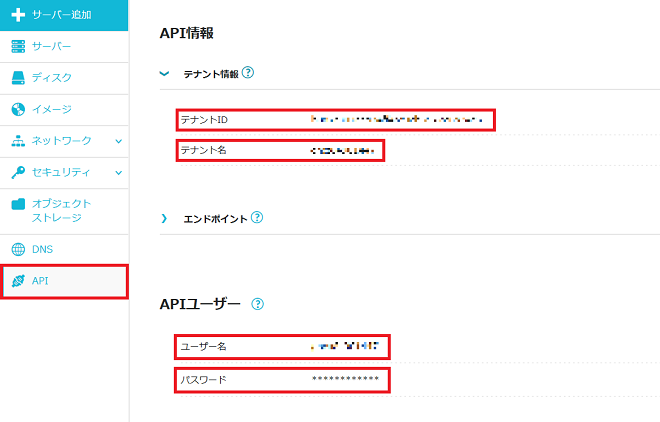
API情報の確認やAPIユーザーの追加については以下のガイドをご確認ください。
スクリプトを使ったサーバー作成方法
[1] コントロールパネルへログインし、左メニューの「サーバー追加」をクリックします。
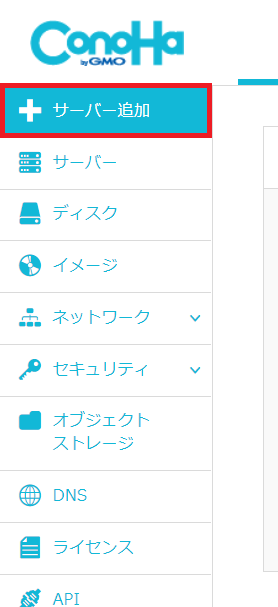
[2] 「スタートアップスクリプト」の「テンプレート」クリックします。
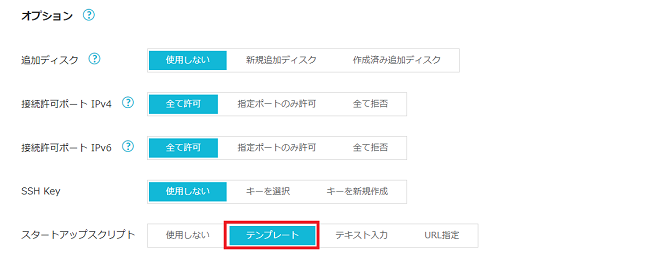
[3] 「テンプレートを選択」のプルダウンから「Let’s Encryptインストール」を選択します。
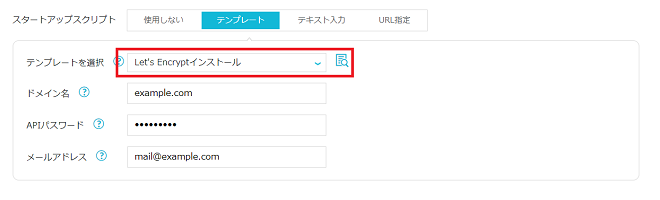
[4] SSLを設定する「ドメイン名」、上記で確認したAPI情報の「APIパスワード」、Let’s Encryptからのメールが受信できる「メールアドレス」を入力し、「追加」ボタンからサーバーを作成します。
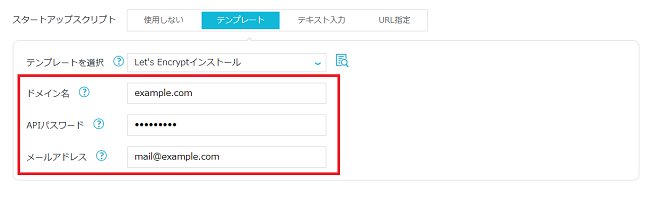
[5] サーバー作成後そのまま「https://登録したドメイン」でアクセスすると、下記のようにLAMPイメージのデフォルトページが暗号化された通信で閲覧ができます。
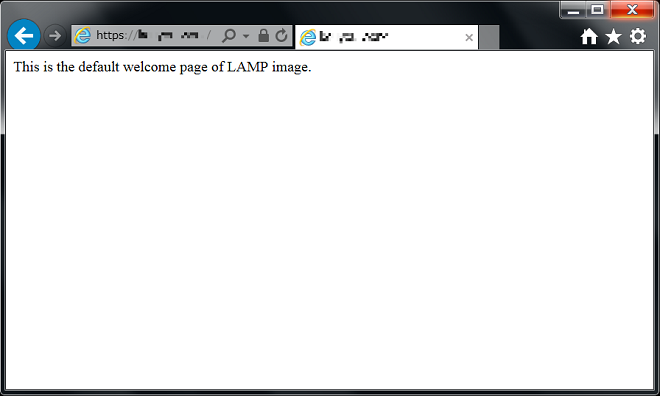
※スクリプトの実行やSSLの認証に時間を要する場合がありますので、作成直後はVPSのシャットダウンや再起動等は実行しないでください。
- 問題は解決できましたか?
-



